Mainos
 Salasanat ovat ensisijainen puolustus tietosuojaan ja usein ne ovat ainoat. Jos olet huolissasi tiedostasi, haluat, että tämä este on korkea ja vahva. Kuten on monta kertaa aiemmin kirjoitettu, tähän sisältyy kovien murto-salasanojen käyttäminen ja eri salasanat jokaiselle käyttämällesi tilille. Tässä artikkelissa haluan tutkia joitain vähemmän yleisiä tapoja suojata tietokoneesi salasanalla.
Salasanat ovat ensisijainen puolustus tietosuojaan ja usein ne ovat ainoat. Jos olet huolissasi tiedostasi, haluat, että tämä este on korkea ja vahva. Kuten on monta kertaa aiemmin kirjoitettu, tähän sisältyy kovien murto-salasanojen käyttäminen ja eri salasanat jokaiselle käyttämällesi tilille. Tässä artikkelissa haluan tutkia joitain vähemmän yleisiä tapoja suojata tietokoneesi salasanalla.
Pöydän pikakuvake lukitaksesi tietokoneen
Eilisessä artikkelissa 4 yleistä tapaa suojata salasanasi Windows-käyttäjätiliäsiTietokoneesi suojaaminen salasanalla tulisi olla yleinen käytäntö, varsinkin jos monilla ihmisillä on mahdollisuus käyttää sitä fyysisesti. Windows tarjoaa useita tasoja, joilla voit asettaa salasanoja käyttäjätilisi lukitsemiseksi ... Lue lisää , Käsitelin yleisiä tapoja suojata tietokoneesi salasanalla. Osoitin sinulle kuinka käyttää Windowsin tavallisen käyttäjätilin salasanaa eri tapauksissa, jolloin kaikki tietokoneet lukitaan. Jos et välitä näytönsäästäjistä tai pikanäppäimistä näytön lukitsemiseksi, työpöydän pikakuvakkeen luominen on vaihtoehtoinen tapa lukita näyttö.
Voit luoda pikakuvakkeen napsauttamalla hiiren kakkospainikkeella työpöytääsi ja valitsemalla> Uusi > oikotie valikosta.
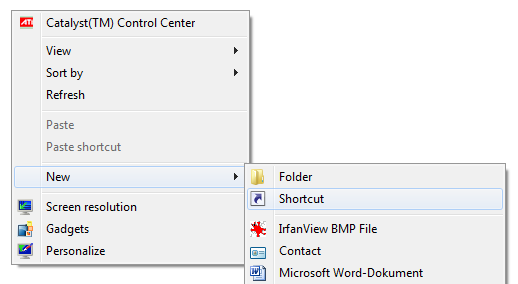
Aseta tämä Luo pikakuvake -ikkunassa kohteen sijainti:
% windir% \ system32 \ rundll32.exe user32.dll, LockWorkStation
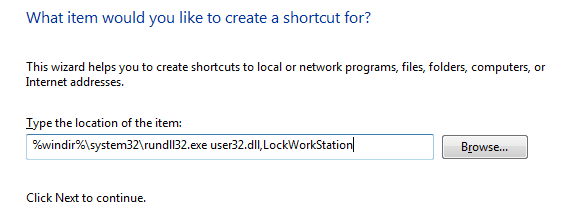
Kun olet valmis, napsauta> Seuraava, kirjoita seuraavaan ikkunaan pikakuvakkeen nimi ja napsauta sitten> Viedä loppuun.
Tästä eteenpäin aina kun haluat lukita tietokoneesi, voit kaksoisnapsauttaa tätä työpöydän pikakuvaketta sen sijaan, että napsauta [Windows] + [L] -pikanäppäintä. Mukavuuden lisäämiseksi voit vetää pikakuvakkeen QuickLaunch-palkkiin, jonka avulla voit lukita tietokoneesi vain yhdellä napsautuksella.
Käytä USB-muistitikkua lukkona
Predator on ohjelmisto, jonka avulla voit lukita ja avata tietokoneesi USB-muistitikulla. Kun flash-asema poistetaan, hiiri ja näppäimistö lukitaan ja näyttö muuttuu tummaksi. Jos flash-asema ei ole kätevä, voit painaa välilyöntiä useita kertoja ja avata tietokoneen lukituksen mukautetulla salasanalla. Väärä salasana antaa kuitenkin ilkeän hälytyksen.

Olen kuvaillut Predatorin käytön Toimistotyöntekijän 101-opas USB-peukaloasemaan Toimistotyöntekijän 101 opas USB-peukaloasemiinFlash-asemat eivät nykyään tarkoita vain tärkeiden tiedostojen tallentamista: voit käyttää niitä ohjelmien ja jopa koko käyttöjärjestelmän suorittamiseen. Lue lisää ja voit myös lukea artikkelin siitä, kuinka sitä käytetään Suojaa tietokoneesi tunkeutumiselta USB-aseman ja Predatorin avulla Suojaa tietokoneesi tunkeutumiselta USB-aseman ja Predatorin avulla Lue lisää .
Aseta BIOS-salasana
BIOS-salasanan asettaminen ei välttämättä ole kovin luovaa, mutta sitä on mahdotonta kiertää ilman fyysistä pääsyä koneeseen. Jos haluat asettaa BIOS-salasanan, sinun on ensin selvitettävä, kuinka päästä BIOS: iin. Yleensä tämä tapahtuu napsauttamalla DEL- tai F1-näppäintä käynnistyksen aikana; oikea avain on ilmoitettava, kun käynnistät tietokoneen. Kun olet syöttänyt BIOS: n, siirry kohtaan turvallisuus välilehti tai vastaava vaihtoehto ja aseta salasana.
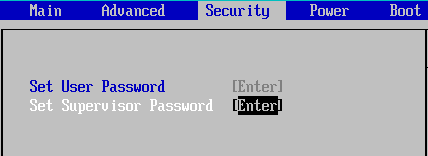
Huomaa, että BIOS saattaa näyttää täysin erilaiselta kuin yllä oleva kuvakaappaus.
Aseta kiintolevyn salasana
Tätä salasanaa on lähes mahdotonta kiertää. Kiintolevyn salasana voidaan asettaa myös BIOS-sovelluksessa. Joissakin tietokoneissa se voidaan asettaa automaattisesti yhdessä BIOS-salasanan kanssa.
Varoitus: Kiintolevyn salasanaa ei voi muuttaa henkilökohtaisesti. Kiintolevyn salasanan unohtaminen tekee asemasta täysin ja täysin turhaa!
Kiintolevyn salasana tallennetaan sekä itse levyasemalle että kiintolevyn ohjaimen sirulle. Aseman palauttamiseen tai käyttämiseen ei ole takaovia, jos salasana on asetettu ja unohdettu. Ainoa tapa palauttaa tietoja tällaiselta asemalta on lähettää se ammattimaiselle tietojen palauttamisyritykselle, joka lukee otteen tiedot lautaselta.
Vaihtoehtoiset vaihtoehdot
Jos et halua lukita koko tietokonettasi, vaan keskittää mieluummin voimat, tutustu seuraaviin työkaluihin:
- Kuinka lukita Windows-kansiot MyLockboxilla Kuinka lukita Windows-kansiot MyLockboxilla Lue lisää
- Kuinka lukita tai piilottaa kansio, tiedosto tai asema tietokoneella Kuinka lukita tai piilottaa kansio, tiedosto tai asema tietokoneella Lue lisää
- Kuinka salasanasuojata kaikkia Windows-ohjelmia Kuinka salasanasuojata kaikkia Windows-ohjelmia Lue lisää
- Pikavinkki: Kuinka lisätä salasana Word-asiakirjoihin Kuinka lisätä salasana Word-asiakirjoihin Lue lisää
Parempi tapa suojata luottamukselliset tietosi on käyttää salaus ja aseta erittäin vahva salasana salauksen purkuvaiheelle. Muista nyt, mitä tahansa teetkin, unohda salasanasi! Viimeinkin haluat pystyä kerro onko joku snoop tietokoneellasi 4 tapaa kertoa, jos joku snooppaa tietokoneellasiTietokoneesi ei ole se, kuinka jätit sen. Sinulla on epäilyksiäsi, mutta miten voit kertoa joku snoop tietokoneellasi? Lue lisää .
Missä asetat salasanat ja miten luot vahvat salasanat, jotka voit muistaa?
Tina on kirjoittanut kuluttajateknologiasta jo yli kymmenen vuoden ajan. Hänellä on luonnontieteiden tohtori, tutkintotodistus Saksasta ja diplomi-insinööri Ruotsista. Hänen analyyttinen tausta on auttanut häntä menestymään teknologiatoimittajana MakeUseOfissa, jossa hän nyt hallinnoi avainsanatutkimusta ja -toimintoja.